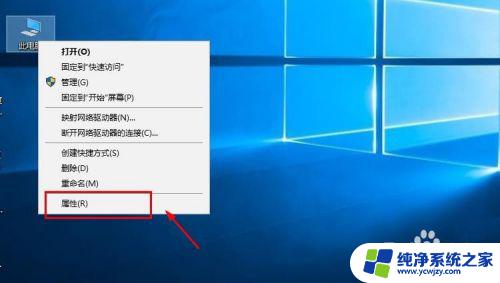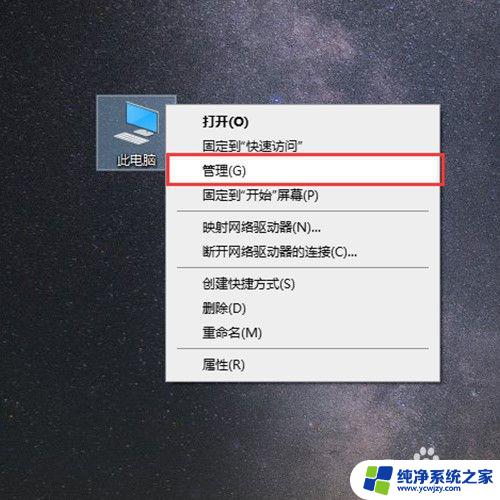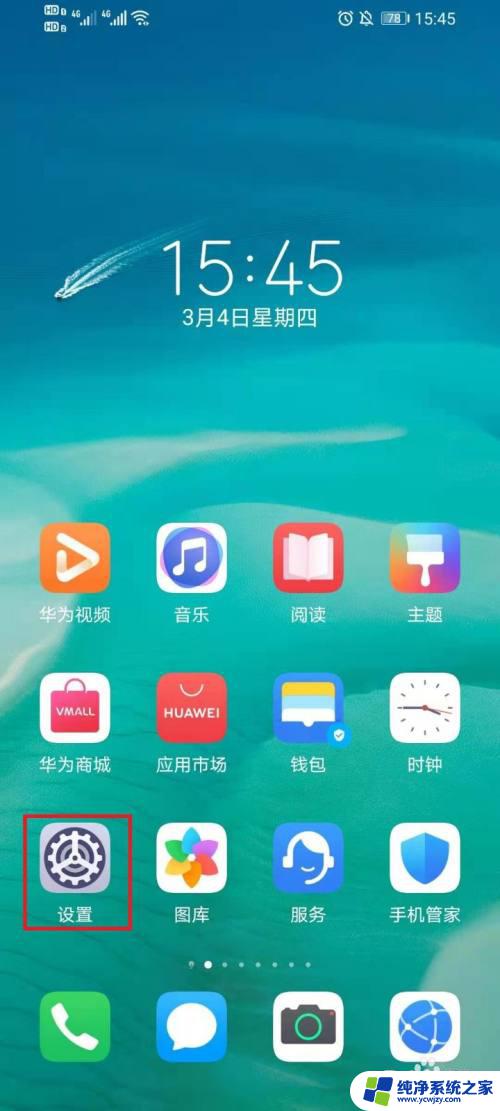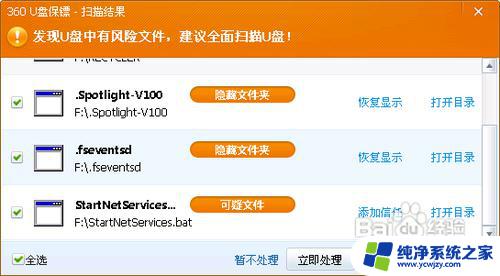USB不能启用?快速解决方法分享!
usb不能启用,当我们需要连接电脑和其他设备时,USB接口已经成为必不可少的电子元件之一,但是有时候我们会遇到一个问题:插上USB接口后,设备却无法启用。这种情况让不少人感到困扰,特别是对于依赖电脑连接的设备而言,甚至可能导致一系列工作无法完成。那么出现这种情况的原因是什么呢?我们该如何解决这一问题呢?接下来就让我们一起来探讨一下。
步骤如下:
1.首先我们打开电脑,点击电脑右下角的“开始菜单”。打开选项卡后 ,点击右侧的控制面板,即可打开控制面板,如图所示。
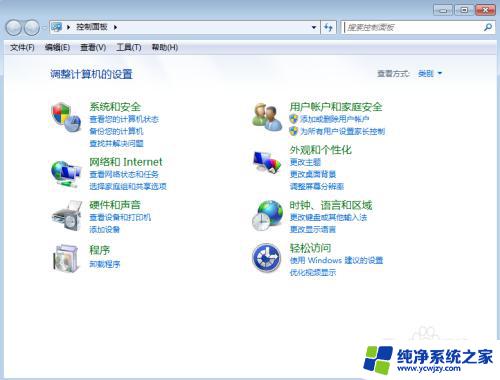
2.之后我们在控制面板中,点击里面的”硬件和声音“,如图所示。
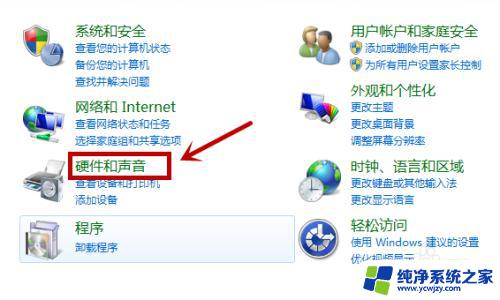
3.之后我们在进入的窗口中点击”设备管理器“选项,如图所示。
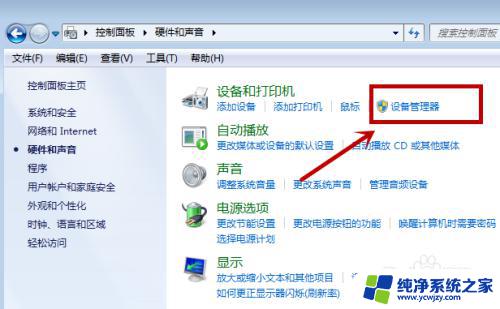
4.之后我们在设备管理器中点击”通用串行总线控制器“,如图所示。
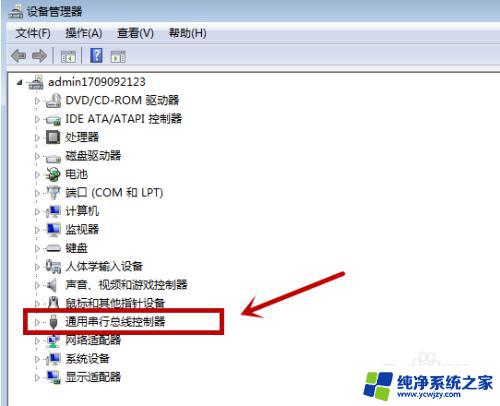
5.之后我们在里面可以看到自己电脑所有的USB接口控制,我们找到那个禁用的USB即可。鼠标右键点击一下,如图所示。
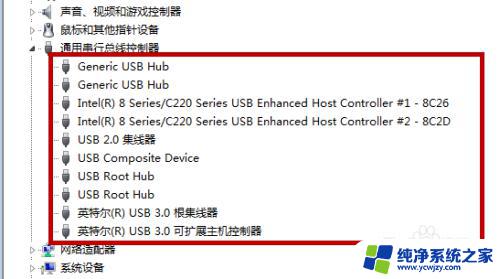
6.之后我们在 弹出来的选项中,可以看到”开启“选项。正面这个接口是禁用状态,我们点击开启即可将这个USB接口开启,我们即可正常实用这个USB接口。如果选项显示的是禁用,正面这个接口是处于开启状态的,我们不用设置即可正常使用。
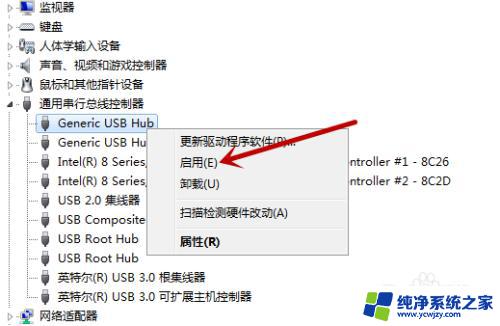
以上是有关usb启用问题的所有内容,希望这些步骤能够帮助到您,如果还有不清楚的地方,请参考小编提供的指南。